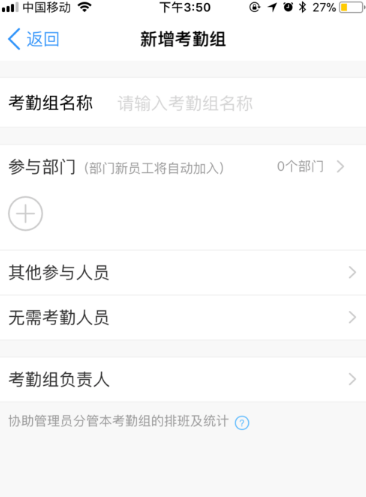近来许多人向小编咨询钉钉如何进行考勤排班设置。关于这个问题,小编将在此与大家分享一下钉钉考勤排班设置的方法介绍,希望能够帮助需要的读者们。
首先,我们需要打开钉钉应用,并选择“工作”功能,随后点击“考勤打卡”。这样我们就可以进入管理员的考勤打卡页面了。
然后,我们需要点击考勤打卡页面右下角的“设置”按钮,接着点击“新增考勤组”,并开始设置排班规则。在进行这项操作之前,为了方便管理,我们需要先把员工分类,比如将销售部和研发部分开考虑。
在设置规则时,我们需要根据公司的具体情况来设置考勤时间、日期以及考勤方式等相关事宜。当考勤规则被设置好后,就可以保存考勤组,进而实现排班了。
最后,如果公司有固定的排班制度,我们可以直接选择“固定排班”进行设置;如果没有,则员工可以自行选择班次。
总之,通过以上的简单步骤,我们就可以在钉钉上成功地完成考勤排班的设置啦。